【SketchUp吧】水彩风效果图一键生成神器,傻瓜都能学会!
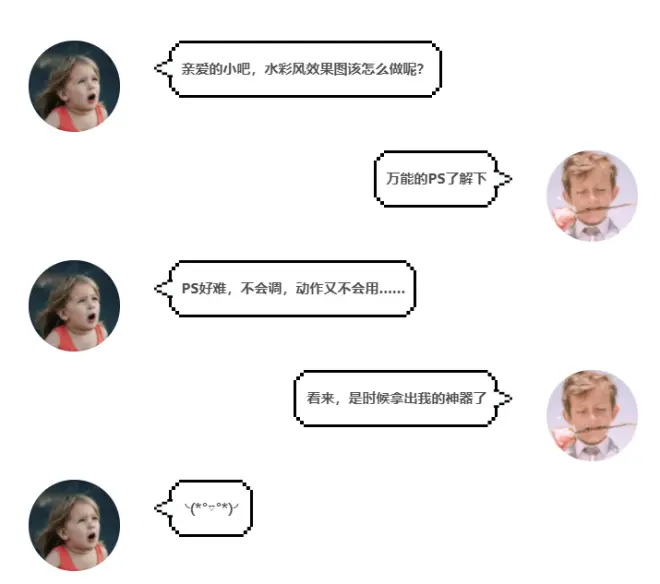
万能的小吧有法宝
一键就能生成效果图!
来看看吧~
*文末有福利*

视频教程

图文教程
首先在SketchUp中,创建同一角度的两个场景,一个带贴图带阴影无边线

一个选择竞赛风格里的针笔端点线模式
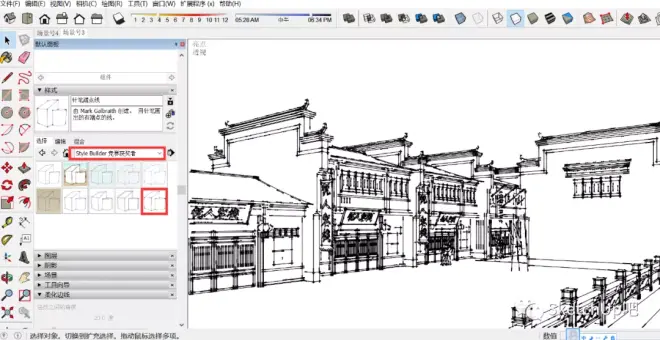
接下来就要上我们的神器了—fotoSketcher,我们分享给大家的有32位和64位的,按需选择,软件不用安装,直接双击运行就可以了
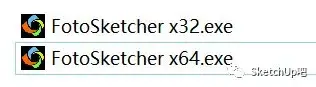
软件打开默认界面是这样的,汉化的版本,简单易懂
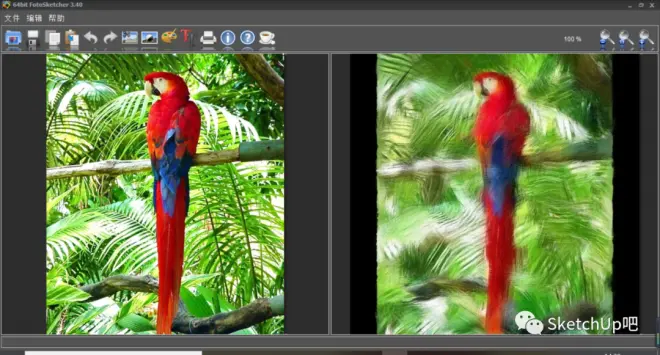
打开我们导出的第一个场景
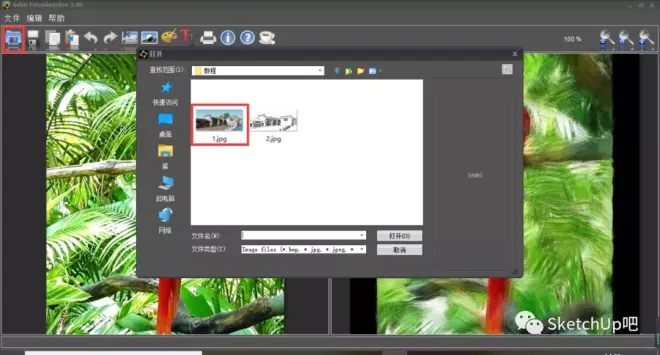
打开图片后调整面板就自动出现了
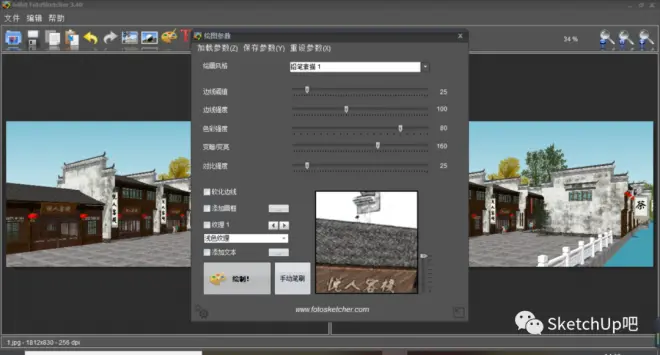
面板很简单,都是中文的,这里绘画的风格有很多种,每一种都有预览,在右边
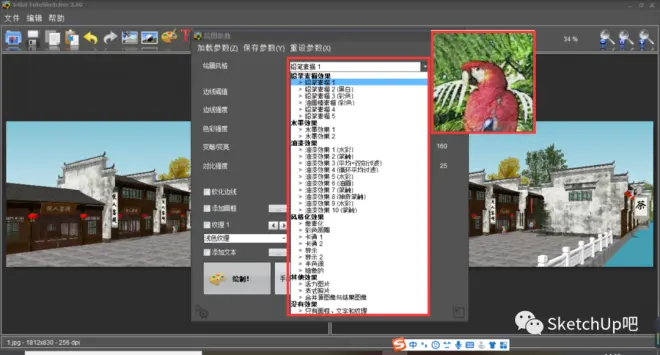
这里我们选择油漆效果5
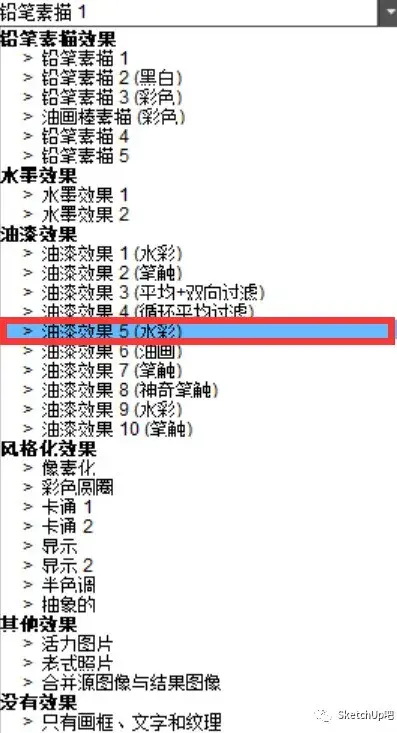
然后就是调整参数啦,数值没有硬性要求,调整的结果是你想要的就可以了,小吧在这里勾选了纹理,并且用到了一个正常深浅的模式,让画面看上去有一种在纸上绘制的感觉
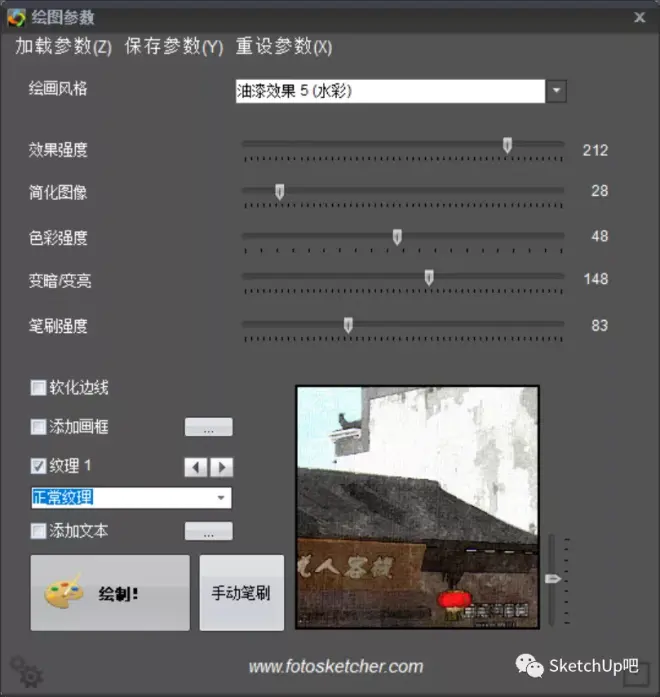
确认没问题后点击左下角的绘制,电脑计算一小会就得到结果啦!
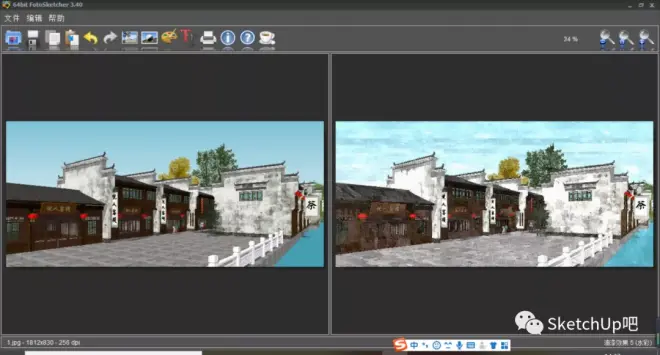
确认不需要再调整之后点击保存就可以了
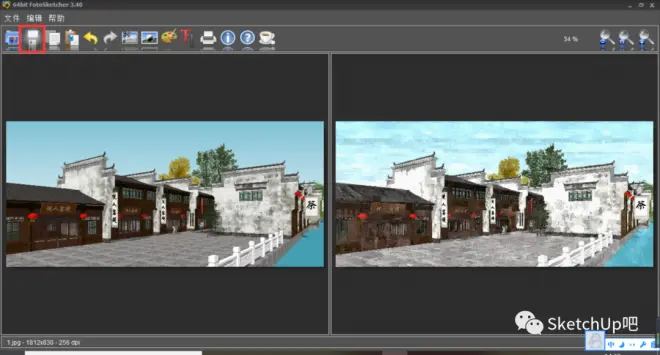
如果你没有其他的要求了,到这里就可以结束了!真的结束了!没骗你!

小吧还想再添加一些细节,所有就到PS里再做一些简单的操作。先将线稿和刚刚得到的图片打开,将线稿至于上方,调整模式为正片叠底,透明度调一调
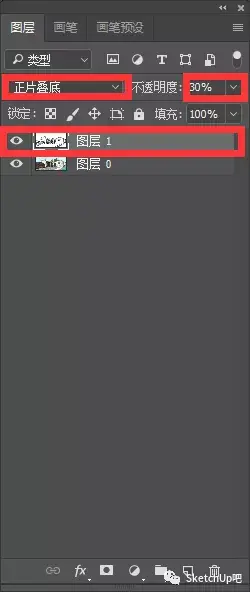
然后在最上方新建一个白色图层再添加蒙板
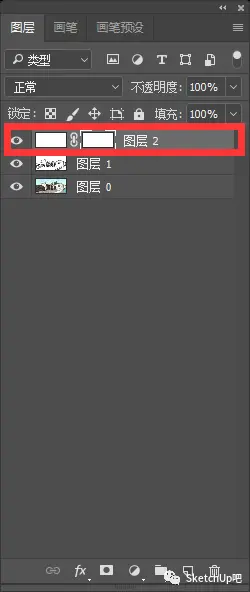
然后在蒙板上,使用水彩的笔刷用黑色进行涂抹,抹出想要的图形就行啦!
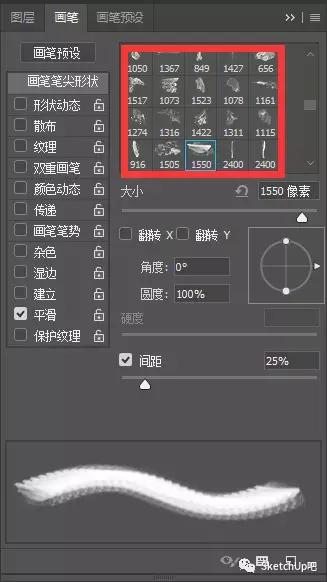
看,简单几步就做出了一副水彩风格的效果图,是不是很方便呢!

当然,如果你的图量比较大,还可以批量处理,在编辑里打开批量处理
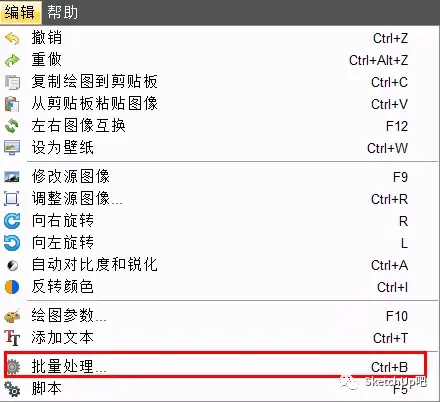
将需要处理的图形文件添加进来后设置好参数,就能批量导图了~
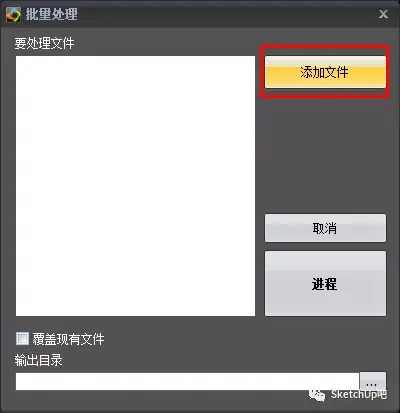
这可是真一键效果图神器啊!管他是水彩、油画、素描啥的统统一键搞定!
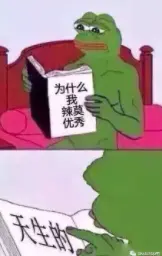
复制进入 www.sketchupbar.com/thread-370577-1-1.html
即可获得图片处理神器fotoSketcher

